Šī apmācība sākotnēji tika publicēta loreleiweb.com un iedvesmojies no occultissimo.com, taču tehnisku iemeslu dēļ tas tika pārvietots uz vietni pswish.com. Apmācība joprojām ir Lorelei (es!) autortiesību īpašums.
Pieprasījumi par Fantāzijas māksla apmācības ir milzīgas; Joprojām saņemu e-pasta ziņojumus un PMS no cilvēkiem, kuri lūdz veikt vairāk fantāzijas mākslas darbu, tāpēc šeit ir vēl viens ar nosaukumu “Plazma” (zvaigzne, nevis televizors!), kas, cerams, jums patiks.

1. Izveidojiet jaunu audeklu. Šeit mēs izmantojām 600*480 pikseļus, taču izmērs nav obligāts.

2. Atlasiet Gradienta rīku, izmantojot divus zilās krāsas toņus (skatiet tālāk), un aizpildiet audeklu, lai virspusē būtu tumšāka krāsa.
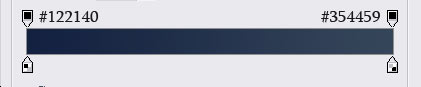
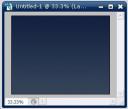
3. Nofotografējiet meiteni. Tradicionāli esmu izmantojis Bekas fotoattēlu no viņas Deviant Art konta, taču jūs varat viņu aizstāt ar jebkuru daļēji sēdošu figūru, kuru izvēlaties. Apgrieziet figūru un ielīmējiet to uz audekla. Ja nepieciešams, mainiet viņas izmēru, lai viņa ietilptu.

4. Lai atbrīvotos no redzamā neveiksmīgā apgriešanas un piešķirtu meitenei lielāku uzsvaru, pievienojiet viņai zilganu mirdzumu, atverot Layer>> Layer Styles >> Outer Glow un piemērojot šādus iestatījumus:
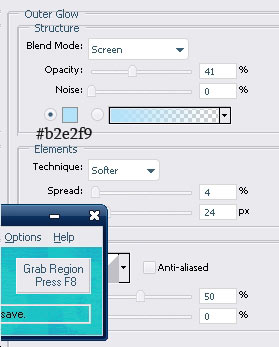
Lūk, ko jūs iegūtu:

5. Izveidojiet jaunu slāni. Pārliecinieties, vai primārā un sekundārā krāsa ir melnbalta. Dodieties uz Filtrs >> Renderēšana >> Mākoņi
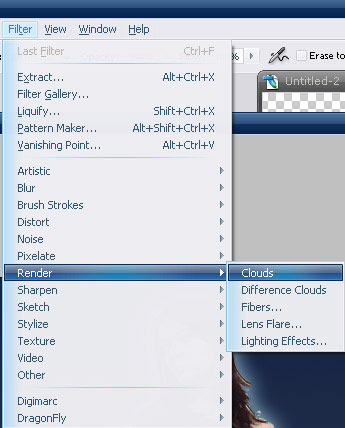
Un, ja nepieciešams, izmantojiet mākoņa efektu vairākas reizes, lai sasniegtu vēlamo nejauši “mākoņa” efektu.
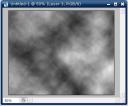
6. Samaziniet slāņa necaurredzamību līdz daļēji redzamam.
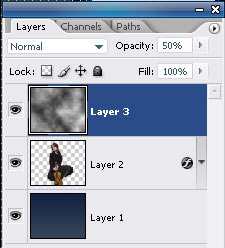
7. Nospiediet Ctrl+T, lai veiktu bezmaksas pārveidošanu, pēc tam ar peles labo pogu noklikšķiniet un “Scew”. Velciet mākoņu slāņa kreiso stūri, kā parādīts attēlā zemāk:

Kad esat pabeidzis, nospiediet taustiņu Enter, pēc tam nospiediet Ctrl + D, lai atceltu slāņa atlasi.
8. Dublējiet mākoņu slāni. Atlasiet augšējo slāni un Rediģēt >> Pārveidot >> Apvērst horizontāli.

9. Slāņu panelī atlasiet meitenes slāni un velciet to uz augšu, lai tas būtu jūsu augšējais slānis.

Atcerieties noņemt daļas, kur slāņi atrodas viens virs otra.
10. Nofotografējiet ezeru ar ūdens apļiem. Mēs izmantojām tas viens no Bezmaksas digitālā fotogrāfija, bet tas nav obligāti.
Ielīmējiet slāni savā kompozīcijā, lai apļi ūdenī būtu "ap" meitenēm vai jūsu galvenajai figūrai.

11. Izmantojot Eraser Tool, noņemiet meitenes slāņa apakšējo daļu, radot ilūziju, ka viņa patiešām sēž ūdenī un ūdens apļi ir “no” viņas.

12. Iestatiet ezera slāņu sajaukšanas opcijas uz Luminosity.
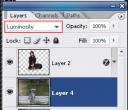
13. Vēlāk velciet mākoņu slāņus virs ūdens un, izmantojot dzēšgumijas rīku ar mīkstu malu (100 pikseļi), noņemiet asās daļas, lai paliktu tikai "tvaikojošie" mākoņi, bez malām.

14. Tagad pie cietā bita – plazmas ciklu izveides.
Lūdzu, izveidojiet jaunu slāni (tas ir svarīgi) un novietojiet to virs visiem pārējiem.
15. Izmantojot Eliptical Marquee rīku, uzzīmējiet elipsi. Kamēr ir atlasīta elipse jaunajā slānī, ar peles labo pogu noklikšķiniet un izvēlieties "instruktāža". Lai iegūtu insulta efektu, izmantojiet tālāk norādītos iestatījumus.
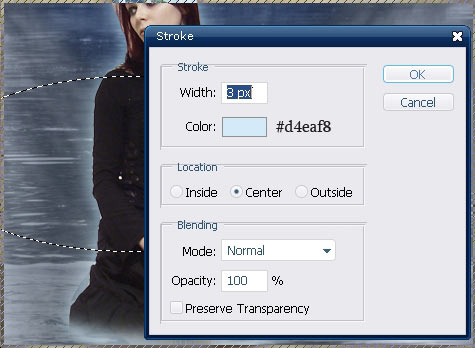
16. Nospiediet Ctrl+T, lai atbrīvotu transformāciju, un pēc tam ar peles labo pogu noklikšķiniet uz >> Iespējamais. Mēģiniet izkropļot savu apaļo slāni. Šķiet, ka līnija ir apkārt vai plūst ap meiteni.

17. Izmantojot rīku Eraser ar ievērojamu mīkstu malu, noņemiet apaļo “tālāko” daļu aiz viņas galvas šādi:

18. Kamēr šis slānis ir atlasīts, dodieties uz Slānis>> Slāņu stili >> Ārējais spīdums un lietojiet šādus spīduma iestatījumus:
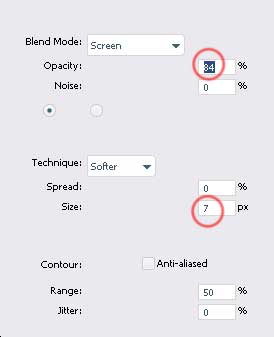
19. Vairākas reizes dublējiet slāni un katru reizi pārveidojiet apli, izmantojot iespējamos iestatījumus, lai apļi haotiski ieskauj galvenās figūras ķermeni.
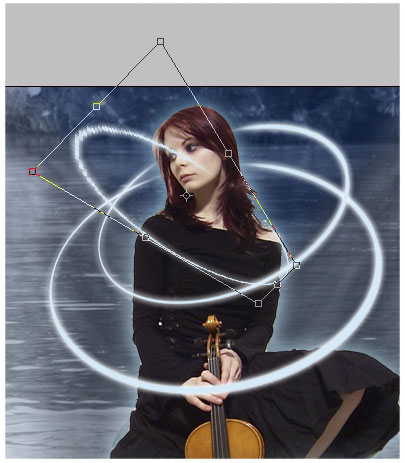
20. Atcerieties atstāt redzamu apļa “priekšējo” daļu un izdzēst “aizmugurējo” daļu. Tas ir vairāk vai mazāk tas, kam jums vajadzētu būt līdz šim:
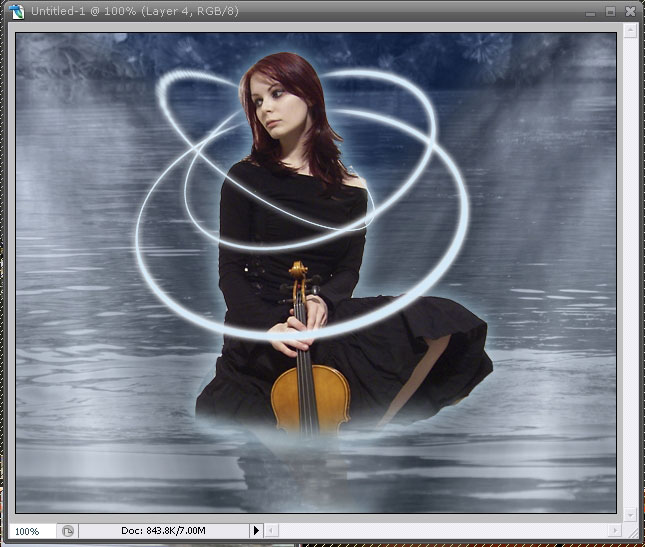
21. Izlīdziniet slāni.
22. Dodieties uz Attēls >> Pielāgojumi >> Līmeņi un lietojiet šādus iestatījumus, lai attēlam piešķirtu vispārēju zilganu nokrāsu:
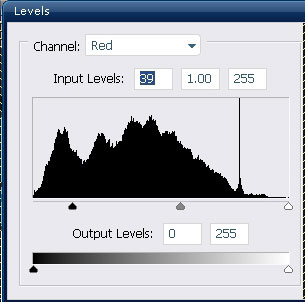
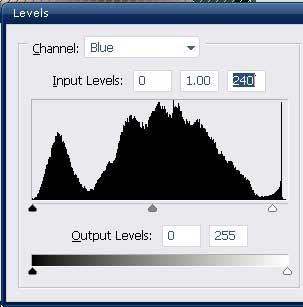
23. Dublēt slāni.
24. Kamēr augšējais slānis ir atlasīts (un jūsu fona krāsa paletē ir iestatīta uz baltu), dodieties uz Filtrs >> Distort >> Diffuse Glow un lietojiet šos spīduma iestatījumus.
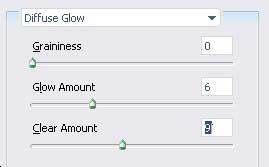
25. Samaziniet “kvēlojošā slāņa” necaurredzamību līdz 20% (vai mazāk, atkarībā no attēla).
26. Vēlreiz izlīdziniet slāni, lai abus slāņus apvienotu vienā.
27. Izmantojot dažas zvaigžņu otas (lejupielādējiet bez maksas Deviant Art resursu lapā), uzklājiet zvaigznes haotiski ap un pa visiem kvēlojošiem cikliem.

28. Atlasiet fona slāni (mākslas darbu, nevis zvaigznes) un divreiz uzklājiet prožektoru efektu uz Nomniekiem >> Apgaismošanas efekts.

29. Atgriezieties slānī Stars, dodieties uz Layer>> Layer Styles >> Outer Glow un pievienojiet šādu spīdumu, izmantojot balto #ffffff krāsu.
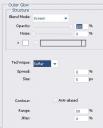
30. Dublējiet zvaigznes slāni.
31. Atveriet sadaļu Filtrs >> Aizmiglojums >> Radiālais aizmiglojums un lietojiet šos iestatījumus.
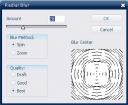
Varat izveidot šī slāņa necaurredzamību, ja jūtat, ka noapaļotais izplūdušais efekts ir pārāk spēcīgs. Tas ir viss, jūsu mākslas darbs ir gatavs:

Lejupielādēt manu slikti apgriezto renderējumu:

Teksta versija:
Fantasy Art Photoshop apmācība: plazmas izveide ezerā
Pārskats
Šajā apmācībā mēs iedziļināsimies satriecošas fantāzijas mākslas ainas radīšanā ar mistisku plazmas lodi, kas peld virs rāma ezera. Mēs apskatīsim tādas metodes kā sajaukšanas režīmi, slāņu maskas un pielāgotas otas izveide, lai radītu maģisku atmosfēru.
Prasības
- Adobe Photoshop (pietiek ar jebkuru jaunāko versiju)
- Pamata izpratne par Photoshop saskarni un rīkiem
- Augstas izšķirtspējas attēls ar ezeru vai rāmu ūdenstilpni
1. darbība: fona sagatavošana
- Atveriet savu ezera attēlu programmā Photoshop. Tas kalpos par fonu mūsu fantāzijas ainai.
- Pielāgojiet attēlu pēc jūsu vēlmēm, izmantojot
Image > Adjustments. Apsveriet iespēju uzlabot spilgtumu/kontrastu vai nedaudz pielāgot krāsu balansu, lai iestatītu sižeta noskaņu.
2. darbība: plazmas lodes izveide
- Izveidojiet jaunu slāni (Shift+Ctrl+N) un nosauciet to par “Plasma Orb”.
- Izvēlieties Eliptisks telts rīks (M) un turiet nospiestu taustiņu Shift, lai uzzīmētu perfektu apli. Novietojiet to vietā, kur vēlaties, lai lode jūsu ainā būtu.
- Aizpildiet atlasi ar spilgtu, dinamisku krāsu, kas atbilst jūsu plazmas efektam, izmantojot Paint Bucket Tool (G) rīku. Neona zila vai zaļa krāsa labi darbojas plazmā.
- Noņemt atlasi atlasi, nospiežot Ctrl+D.
3. darbība: mirdzuma pievienošana lodei
- Dubultklikšķi slāni “Plasma Orb”, lai atvērtu dialoglodziņu Layer Style.
- Piesakies Ārējais mirdzums ar sajaukšanas režīmu Ekrāns, izvēloties krāsu, kas atbilst jūsu lodei. Pielāgojiet izmēru un izklājiet, lai radītu mīkstu, ēterisku mirdzumu.
- Pievienojiet Iekšējais mirdzums lai uzlabotu lodes kodola spilgtumu. Izmantojiet gaišāku lodes krāsas versiju, iestatiet sajaukšanas režīmu uz Lighten un pielāgojiet izmēru, lai iegūtu smalku iekšējo spīdumu.
4. solis: lodes uzlabošana ar sukām
- Izveidojiet jaunu slāni virs Plasma Orb slāņa un nosauciet to “Orb Details”.
- Izvēlieties Birstes rīks (B). Atveriet paneli Brush (Logs > Ota) un izveidojiet pielāgotu otu ar izkliedētiem gājieniem, izmēra un leņķa nervozitāti, lai simulētu enerģijas plūsmu ap lodi.
- Izmantojot spilgtu krāsu, krāsojiet ap lodi ar pielāgotu otu, lai pievienotu dinamiskus, virpuļojošus enerģijas efektus.
5. darbība: ainas uzlabošana
- Lai integrētu lodi ar ainu, radīt atspulgu ezerā. Dublējiet slāņus "Plasma Orb" un "Orb Details", sapludiniet tos (Ctrl+E) un apgrieziet vertikāli (Rediģēt > Pārveidot > Apvērst vertikāli). Novietojiet šo slāni zem sākotnējās lodes, izlīdzinot to tā, it kā gaisma atspīdētu ūdenī.
- Samaziniet atstarojošā slāņa necaurredzamību, lai tas dabiski sajauktos ar ūdeni, un izmantojiet Gausa izplūšanu (Filtrs > Izplūšana > Gausa izplūšana), lai modelētu ūdens virsmas kropļojumus.
6. darbība: pēdējie pielāgojumi
- Pielāgojiet kopējās ainas krāsu un kontrastu saskaņotības labad. Izveidojiet pielāgošanas slāni krāsu līdzsvaram vai līknēm (Slānis > Jauns regulēšanas slānis) un pielāgojiet iestatījumus, lai apvienotu lodes maģisko gaismu ar pārējo ainu.
- Pievienojiet nelielu vinjetes efektu, izveidojot jaunu slāni, aizpildot to ar melnu krāsu un centrā izmantojot radiālo gradientu, kas iestatīts uz caurspīdīgu. Pielāgojiet slāņa necaurredzamību, lai malas padarītu tumšāku.
Secinājumi
Apsveicam! Jūs esat izveidojis burvīgu fantāzijas ainu ar plazmas lodi virs mierīga ezera. Eksperimentējiet ar dažādām lodes krāsām, mirdzuma intensitāti un ainas iestatījumiem, lai izveidotu unikālas šīs maģiskās ainavas variācijas.
Šī apmācība parāda saplūšanas režīmu, slāņu stilu un pielāgotu otu jaudu, veidojot fantāzijas mākslu programmā Photoshop. Pielāgojot darbības un izpētot Photoshop plašo rīku komplektu, varat paplašināt šo projektu sarežģītākos un personalizētākajos mākslas darbos.



Oho..tas ir lieliski...domāju, ka tas mani iedvesmos atjaunot savu radošo prātu, jo kādu laiku neko neesmu darījis...UN tas bija viens no taviem palīgiem, kas mani lika sākt. Man vienkārši patīk miers šajā attēlā, tomēr tas ir dinamisks. Paldies, ka dalījāties ar mums.
man tas patīk, tiešām forša tut Liza
Lielisks darbs Liza! Man arī ļoti patīk šis! Gredzeni ap meiteni ir patiešām dzīvīgi un jautri! Nevaru vien sagaidīt, kad varēšu kādreiz to izmēģināt.
Es patiešām vēlos, lai es varētu izstrādāt
Lielisks darbs kā vienmēr Lorelei.
Lieliski, man vēl ir tāls ceļš ejams, līdz es varētu sākt nodarboties ar šo lielisko fantāzijas mākslas darbu. heheeehee
Hmm, paldies par to, Kungs! Es domāju, ka es varētu izmantot šo ideju "burvju lokiem".
Oho, paldies par atsauksmēm, man ir patiess prieks dzirdēt, ka jums tā patika. Kad es to ievietoju, nebiju pārliecināts, vai apmācība patiešām ir kaut kas labs, cerams, ka tā tiks pieņemta Good-pamācībās
Es ļoti mīlu šo tēmu! Es noteikti izmēģinu šo! Es publicēšu savus rezultātus, kad būšu pabeidzis! Liels paldies, Liza!
Es būtu redzējusi vairāk saplūšanas uz meitenes un tumšāku fona, bet es domāju, ka tas ir ļoti noderīgi dažiem cilvēkiem!
Labi, tāpēc man šodien bija laiks to izdarīt darbā. Man ļoti patika. Es vēlos varbūt izmantot šo pašu attēlu, lai kaut ko darītu ar spārniem vai pievienotu mazliet vairāk.
http://i32.photobucket.com/albums/d30/Gethsemaney/plasma2.jpg
Ravenwolf, tavas zvaigznes un cikli izskatās daudz labāk nekā manējie, tiem ir vairāk dabiskas plūsmas, un man tas ļoti patīk. Es domāju, ka jūs būtu varējuši meiteni sapludināt mazliet vairāk, attēls ir ļoti krāsains un izceļas, BET - kopumā es domāju, ka esat paveikuši lielisku darbu!
Labs rezultāts puiši! Man jāiegādājas dzirkstošās otas, kas izskatās tik jautri! ^_^
@ Lorelei, hehe, ir smieklīgi dzirdēt jūs sakām “meitene”, jo tā esmu es.. lol.
Jebkurā gadījumā, jā, es domāju, ka tas varētu būt pārāk gaišs, bet es aizmirsu to salabot, jūsu attēls sākotnēji bija ar tumšu apģērbu, tāpēc tas neizskatījās tik nevietā. Man tas kādreiz būs jāmaina.
@ Dreleen, jā, viņi ir jautri! Man ir dažas planētas ar zvaigznēm un pavadoņiem utt. un paldies!
Jauki! vai es varu dabūt tās otas?
@ Nike; šīs otas varat atrast vietnē Deviantart lejupielādes sektorā.
@ Lorelei; šī noteikti ir viena no labākajām pamācībām, Lorelei. Šajā fantāzijas mākslā ir izmantoti daži labi efekti, kas daudziem no mums noderēs citu dizainu veidošanā. Patiesībā par šo apmācību nav nekādu piezīmju. Lielisks darbs
@Ravenwolf. Man arī ļoti patīk tavs radījums. Varbūt vajadzēja izmantot lielāku ainavu, lai kompozīcija būtu mazliet jaukāka. Bet kopumā arī lielisks darbs.
Šī vietne ir fantastiska. Šeit ir mans:
http://xs117.xs.to/xs117/07284/mystic.png
Paldies tammsyshere par jūsu komentāru par mūsu vietni un dalīšanos ar rezultātu. tas izskatās satriecoši, man ļoti patīk jūsu pievienotās krāsas, izskatās spilgtāk. zvaigznes man vairāk izskatās pēc sniegpārslām, bet tas tiešām ir patiešām skaisti!
Paldies! Tomēr jūs esat pelnījis lielu atzinību par to, ka dalāties ar savu radošumu un padarāt lietas tik viegli saprotamas. Ļoti novērtēts.
Jauks darbs tur tiešām tammsyshere. Šajā apmācībā esat izmantojis jauku modeli. Piemēram, rokas vēlas pieskarties ūdenim utt.
Varbūt šīs zvaigznes ir tādas, kā teica Loreleja, nevis zvaigznes, un dažas no tām ir pārāk spilgtas. Bet tas nav nekas, salīdzinot ar visu mākslu.
Ceru, ka drīzumā redzēsim vairāk jūsu darbu
Thnx par labo pamācību. Es parasti neizmēģinu sarežģītākas apmācības, bet es gribēju izmēģināt šo. Es nokļuvu mazliet bezceļa stāvoklī, bet šis ir attēls, ko es radīju, iedvesmojoties no jūsu mēles.
Sveiki! Apmācība ir jauka, rekvizīti,
Es pats nedaudz centos un gribēju to mainīt, lai padarītu to savādāku. Tas ir nedaudz līdzīgs šim,
Ak, tikko sapratu, ka man ir nesakoptas malas, jāstrādā pie griešanas no fona!
Es atradu šo grāmatu par labām pamācībām, un es kādu laiku neesmu vēlējies izveidot grafiku, un tas lika man ļoti vēlēties atgriezties notikumu gaismā. es zinu, ka apgaismojums ir slikts, bet citādi, manuprāt, viss ir kārtībā, priecājos, ka liku to apskatīt
http://img340.imageshack.us/img340/6415/lightfromseaun4.jpg
wahhh, tas forši, es to izmēģināšu vēlāk, paldies dārgais par jūsu smago darbu ^^
Man vienkārši patīk šī apmācība ^___^ Patiešām viegli saprotama pat tādam iesācējam kā es, un rezultāti ir lieliski. Thx Lorelei Esmu to izmēģinājis, un tas ir tas, ko es izdomāju…
http://img64.imageshack.us/img64/5241/forestfantasysb0.jpg
Sveiks atkal. šeit ir mans, es zinu, ka man ir jāveic daudzas korekcijas, bet paldies par lielisko pamācību
Lieliska apmācība.
Es to izmantoju, lai izveidotu šo:
http://img.photobucket.com/albums/v103/fblue/heroes.jpg
hy
kuru programmatūru ru izmanto, lai izveidotu šāda veida attēlus
plzzzz atsūtiet man šīs programmatūras saiti
Vai kāds zina, kā sazināties ar Lorelei?
Man vajag redzēt, vai viņa var strādāt pie projekta, kas man jāpaveic pēc iespējas ātrāk!
Lūdzu, pasakiet viņai, lai viņa piesit mani uz: mylifeinfiction@gmail.com
Lūdzu, pārsūtiet to viņai. Paldies!
ej*
LORELEI!!! Šī varētu būt jūsu labākā apmācība!
Es gatavojos izmēģināt šo šodien šeit, Meksikā, un redzēt, kā tas iznāks. Bet tas ir absolūti satriecošs un labi detalizēts.
Lielisks tu. Tomēr es joprojām nespēju atveidot mirdzuma efektu aiz meitenes. Man šķiet, ka daži soļi ir pieņemti, vai arī es vienkārši esmu pārāk vājš, lai tos izpildītu. 9. darbībā es nezinu, kā noņemt mākoņu pārklājošos slāņus, kā ieteikts. 22. darbībā es nevarēju iegūt līmeņu norādījumus, lai kaut ko darītu ar manu attēlu (veiktajos iestatījumos nav izmaiņu). Ja tikai kāds var ieteikt, kā iegūt lielisko mirdzumu aiz attēla, šim iesācējam pietiktu. Viss, ko es saņemu no apgaismojuma efekta, ir attēla prožektors (no priekšpuses). Man ir citi soļi (spīd gredzeni, zvaigznes utt.). Thx par jūsu palīdzību.
Tas, ko es daru mirdzēšanai, dažreiz ir jauna slāņa pievilināšana, attēla sašaurināšanās, lai tas atrastos aiz oriģināla, iedziļināties slāņa opcijās, ieslēgts ārējais spīdums un pielāgota krāsa un citi iestatījumi, piemēram, izmērs un necaurredzamība.
BTW vienmēr ir labi ievietot sava projekta attēlu un tā problēmas, lai mēs varētu redzēt, par ko jūs runājat.
Paldies. Es izmēģināšu šo triku. Es nezinu, kur un kā es palaidu garām šo soli sākotnējā tēmā.
Es esmu šeit jauns ^^, bet šeit ir mans rezultāts ^^': http://img509.imageshack.us/img509/1377/plasmaelfox8.jpg
Labs rezultāts, taču spēcīgais vieglais dizains īsti neder ar tumšo kluso aizmuguri. Nedaudz nokrāsojiet viņu un nedaudz vairāk sajauciet. Patīk renderējums btw
Paldies par komentāru ^^, renderējums ir no Planet Renders.
Nu šis bija mans pirmais mēģinājums. Man joprojām ir daudz darba, lai izgrieztu matus, lai padarītu tos reālistiskākus, bet kopumā esmu ar to apmierināts. Es nebiju pārliecināts, kuru otu komplektu izmantot, un paņēmu vienu, kas nebija pārāk slikts, un man vairāk jāstrādā pie gredzenu perspektīvas, lai radītu reālistiskāku efektu, bet šeit tas ir…
Es nevarēju veikt plazmas apļus! Man gāja tik labi, līdz nonāca plazmas aprindās!!!!
čau, man patīk tas, ko darījāt, bet padariet to vairāk izbalējušu, tāpēc es saplūstu ar nelielu, bet patīkamu efektu!
Diezgan daudz sekoju līdzi burtiem, es varu pateikt, jo man ir vairāk baltā krāsa netālu no gaismas avota centra un citas lietas, ko tas izraisa pārmērīgu ekspozīciju, tādēļ, ja neizmantojat melno krāsu, kā tas ir, iespējams, vēlēsities to labot. .
Zvaigznēm es atklāju, ka tikai izmēra nervozitātes, necaurredzamības nervozitātes un izkliedes iestatīšana bija ātrs veids, kā to paveikt, tāpēc ceru, ka neviens patiešām nesēdēja un neuzzīmēja tos pa vienam .
Lūk, ko es izdomāju.
http://www.photohost.org/gallery/data/500/2405plasma.jpg
obisi, ja jūsu slānis ir apgriezts un tam ir forma, vienkārši pārliecinieties, vai šis slānis ir atlasīts, dodieties uz Slānis >> Slāņu stili >>Ārējais emuārs un lietojiet pat noklusējuma iestatījumus, vienkārši atzīmējot izvēles rūtiņu blakus “ārējais spīdums” un nospiežot OK . man patīk jūsu rezultāts, tas ir diezgan oriģināls un labi padarīts!
Dark Chibi, laipni lūdzam forumā. Es domāju, ka spīduma apļi varbūt nav pietiekami mirdzoši, bet man ļoti patīk jūsu rezultāts, tas ir krāšņs!
un mans 2. mēģinājums izmantot varoni no šīs jaunās filmas… stardust man šķiet, ka to sauc.
http://www.photohost.org/gallery/data/500/2405plasma2.jpg
Man patīk otrā, kā viņa izkāpj no ūdens…
un jā, es "uzzīmēju" zvaigznes.. bet es esmu sīkumains, piemēram, lai viss būtu, kur es to vēlos.
hi lorelei.Es esmu patiesi priecīgs, ka novērtējat manu darbu… šī ir manis un mana vīra bilde mūsu kāzu dienā… es domāju, ka es izmēģināšu vēl dažas jūsu apmācības… man ļoti patīk fantāzijas apmācības… paldies viņiem... čau
Šīs ir manas pūles.
Es nesapratu zvaigznes pareizi.
http://i103.photobucket.com/albums/m134/cfc7cfc/mylene.jpg
sveiki, lieliska apmācība, bet es iestrēgu pie saplacināt attēlu.. ko tas nozīmē "saplacināt attēlu" un kā to izdarīt.
Tas ir tas, ko es izdomāju. Es neizmantoju visas metodes, ko Lorelei ir ievietojusi savā apmācībā, un dažus pievienoju pati.
http://users.telenet.be/W2H-clan/Just%20another%20fairy%20tale%20+%20smallest.jpg
Man patika to darīt. Man bija nelielas problēmas ar apgaismojumu, jo manas krāsas ir gaišākas, un tas izskatījās izdedzis. Būtu bijis labāk, ja arī es to būtu labāk centrējis.
http://www.jaynee.co.uk/images/lorelei/dylanofthedeep.jpg
Man bija sajaukt ar šo pamācību A+++ Love it!!!
Es pamanīju traipus uz sejām, un man šķita, ka tas bija tad, kad veicu apļa izplūšanu. Tomēr tā nav, es veicu vairākas saglabāšanas, lai varētu atgriezties un labot to, bet es vienkārši sajaucos... Paldies!
http://mheinjr.googlepages.com/Liss-Hearts.jpg
Nu, šī *ir* pirmā reize, kad es veidoju fantāzijas mākslas grafiku, taču tas izrādījās daudz labāks, nekā es gaidīju. Lai gan tas nav tik labs kā tavējais, Lorelei. -_-
http://i206.photobucket.com/albums/bb239/ginryuu_kurochan/Animegurl90.jpg
Es domāju, ka es izmantoju gaišākus zilos toņus… un fakts, ka meitene sākotnēji bija iekrāsota violetā nokrāsā, diezgan lielu postu ietekmēja rezultātu. Tas neiet kopā ar jauko atmosfēru apkārt. -meh- Tomēr man patīk, kā šķiet, ka viņa izkāpj no ūdens un pēkšņi viņu ieskauj mirdzošas joslas. (Vai manai iztēlei, lol~!)
Jade, tas izskatās patiešām lieliski jūsu pirmo reizi, patiesībā tas būtu bijis lielisks rezultāts pat 10. reizi, es domāju, ka apļiem vajadzēja būt nedaudz gaišākiem (vai kontrastiem), bet izņemot to, tas izskatās lieliski! paldies, ka dalījāties ar mums savā darbā!
Hiiii
Es tikai vēlos zināt, kuru programmatūru jūs izmantojāt šiem attēlu efektiem, es domāju rīku
plzzzz atsūtiet man šīs programmatūras/rīka nosaukumu n saiti
thanx
Čau! Pārsteidzoša pamācība Bija vajadzīgs laiks, lai izdomātu, kā pārveidot lokus, lai tie izskatītos pilnīgāki (un joprojām to nesapratu)
Šis ir mans rezultāts:
http://img146.imageshack.us/img146/8625/girlcopybj6.png
lielākā problēma man ir gredzeni. tikai, lai padarītu to krāsaināku un vairāk neonu, es domāju, lol
paldies par LIELO pamācību lorelei, šī ir mana MĪLĀKĀ, ko līdz šim esmu iemācījies Photoshop
Tas ir tas, kas man ir, es iemetu. Šis ir mans darbs.
Es lūdzu piedošanu, ja man daudz ko pietrūka, lai tas paginates. Esmu bijis ļoti aizņemts.
Lorēlija Es pirmo reizi ieraudzīju šo attēlu augustā un nodomāju, WOW.. tev ir dažas ārkārtīgi interesantas fotogrāfijas, idejas, ieteikumi utt. Es varu turpināt un turpināt...
Man ir tik daudz dažādu lietu, taču esmu atpakaļ, lai uzzinātu, kas man bija jāiegūst pirms mēnešiem…
Tā turpināt, jūs un jūsu komanda!!!
nu liza es beidzot sekoju tut
vau, tas ir tik lieliski, vai jūs pievienojāt dzirksti?
Pilnīgi WOW SandeRRednas – ļoti jauki, man patīk
Šeit ir mana galīgā versija pēc dažiem mēģinājumiem... Es nesaņēmu tādu mirdzumu, kādu gribēju, bet es domāju, ka viss pārējais izrādījās diezgan ok
http://i21.tinypic.com/8wxgdu.jpg
Hi
Es arī esmu jauns šajā jomā
Tas ļoti patika, tnx Lorelei
Nu jebkurā gadījumā viņas iespējamais iznākums…
http://i251.photobucket.com/albums/gg296/Edzha87/Projekti/Liiva3.jpg
Apsveicam, man ļoti patīk dizains, kas to ir izdarījis. ^__^ Man patika arī Heidens Panetjērs. Un citi, paldies.
Mani patīk Vairāk tutos Fantastikas ziņas, paldies.
vai varat lūdzu atsūtīt man psd failu šim grt darbam. Es esmu iesācējs Photoshop, lūdzu, palīdziet man.. Es izmēģināju šo, bet nevarēju iegūt pat pusi no tā. lūdzu, lūdzu, lūdzu, nosūtiet to man (tubuhereatgmaildotcom)
Lūk, ko es saņēmu, pastāstiet man, puiši, ko jūs domājat!!
http://imagenerd.com/uploads/photo2N8jF.gif
*nomirst*
man patīk mirdzuma efekts, un zilā ir mana mīļākā krāsa. Labs darbs.
Tikko šodien uzgāju jūsu emuāru, kas pēc tam noveda mani uz šo lapu. Man ļoti patīk šī apmācība, un es noteikti to izmēģināšu
Tāpat priecājos, ka atļaujat citiem to publicēt, ja vien ir iekļauta saite, es noteikti pievienošu to GirlGamers. Tas ir lieliski. Domāju, ka man būs jautri
Jūsu apmācības ir satriecošas ... nevar gaidīt, lai tās izmēģinātu!
Vēlreiz paldies par to, es sāku to labi, tad kaut kā es devos četrdesmit citos virzienos. Man bija problēmas ar dažām lietām, bet tas bija tāpēc, ka es joprojām apgūstu rīkus un iespējas. Bet es gribēju publicēt savu izveidoto attēlu, bet man vēl ir pietiekami daudz ziņas, lai to izdarītu. Tāpēc man par to būs jāizveido Photobucket konts.
Līdz tam to var redzēt manā mājaslapā…http://www.club-warzs.com
Jauki…
Vienkārši sakot... PALDIES!
Jūs esat devis man vielu pārdomām un atvērāt manus radošos apvāršņus.
Lieliska apmācība!! viegli lietojams un ļoti praktisks 😛
paldies.. apskatiet manus attēlus manā vietnē!
LIELS DARBS CILVĒKS
U ROKS
VIEGLI, MUMS N SAPRAST
UN LIELS PALDIES
tas ir lieliski
Man ir problēmas ar gredzeniem, kad es pārveidoju un pievienoju perspektīvu, es saņēmu 2 gredzenus pirms transformācijas un to, ko es transformēju?!? Es darīju to, kā teikts, es mēģināju restartēt Photoshop pat restartēju datoru, bet katru reizi, kad mēģinu pievienot uztveri, es beidzu ar diviem zvaniem, un pirmo es nevaru izdzēst. Vai kāds var paskaidrot, kāpēc tas notiek? Pleeeeeeeeee
9. Neaizmirstiet noņemt daļas, kurās slāņi atrodas viens virs otra.
kā tu to dari?
[…] Šī ir fantāzijas mākslas Photoshop apmācība, kas ļauj izveidot plazmas zvaigznes tipa efektu ap jebkuru attēlu. Pilnu apmācību skatiet šeit […]
Labs!
Gute Arbeit hier! Gūte Inhalte.
[…] Fantāzijas mākslas Photopshop apmācība — Plazma ezerā […]
[…] Fantasy Art Photoshop apmācība – Plazma ezerā Vēl viena Fantasy Art Photoshop apmācība, pēc kuras jūs varat uzzināt, kā izmantot plazmas foto efektu, lai meitenei piešķirtu seksīgu un krāšņu izskatu. […]
Sveiki. paldies par šo 😉
Čau... Es apmaldījos ar zvaigznīšu otu soli... esmu jauns un nezinu, kā tās iegūt... es lejupielādēju zvaigžņu otu komplektu, bet nezinu, ko vēl darīt zināt, kā to izmantot... es biju tik priecīgs, veicot citus apmācības soļus.. lol
Lūdzu, palīdziet man... es tiešām gribu to pabeigt!!!
lielisks darbs, puiši, cik pārsteidzošs ir attēls, kā arī jūsu smadzenes. Bet kā es varu lejupielādēt vedio apmācības, lūdzu, sakiet man, ka es vēlos attīstīties savā darbā
Esmu iesācējs Photoshop. Tika sekots līdz 9. darbībai: “Neaizmirstiet noņemt daļas, kurās slāņi atrodas viens virs otra.” Kā tu to dari?
Esmu iestrēdzis pie šī: http://img410.imageshack.us/img410/5662/22538357.jpg ar maniem mākoņu slāņiem krustojoties.
Comrie19, vienkārši atlasiet vienu no slāņiem, kas tagad krustojas, un, izmantojot lielu dzēšgumijas rīku suku ar mīkstu malu, noņemiet bitus, kas atrodas virs otra slāņa. tam nav jābūt tik glītam, jo būs fons, kas arī palīdzēs “norīt” neveiksmes. Tāpat, iespējams, vēlēsities savai meitenei pievienot spēcīgāku mirdzuma efektu, jo jūs to neapgriezāt ļoti labi, taču spēcīgāka mirdzuma pievienošana palīdzēs novērst šo problēmu, jo jūs neredzēsit malas tik skaidri. Cerams, ka tas palīdz, līdz šim jūs darāt lielisku darbu!
Patiešām jauks radošs rezultāts šajā apmācībā. Kā aretouch mākslinieks man patīk apmeklēt šīs apmācības, jo es uzzinu tik daudz noderīgu un interesantu padomu un paņēmienu!
[…] no cilvēkiem, kuri lūdz izveidot vairāk fantāzijas mākslas pamācību. Pēc milzīgajiem panākumiem filmās “Plazma ezerā”, “Pasaku un saulrieta ainava”, “Noslēpumaina mēness apspīdēta ainava” un […]
Sveiki.. Lieliska apmācība. bet es esmu iestrēdzis @ gandrīz pēdējā, bet grūtajā daļā.
@ Solis 17, es izveidoju gredzenu, pielāgoju gredzenu, bet tagad, kad izmantoju dzēšgumiju, lai noņemtu tālāku daļu aiz meitenes. Sāk pildīt to elipsi?? Es izmantoju Photoshop CS3. Vai pls kāds var palīdzēt?
Vai jūs, lūdzu, varētu salabot dažas bojātās attēlu saites? uzzinot, kā tu visu izdarīji pats, viss kļūst daudz grūtāks
Sveiki, vai varat man palīdzēt veikt 10. vai 11. darbību, jo es nevaru veikt 10. vai 11. darbību, vai varat sniegt man detalizētu darbību.
paldies.
Ļoti jauki radošie darbiņi, lieliska pamācība..
Paldies, ka padalījies 🙂
??
Brīnišķīgs darbs ar triepieniem.. KIU! 😀
paldies, ka dalījāties, es esmu no Mjanmas
man patīk jūsu apmācība. Liels paldies
lūdzu, sazinieties ar mani. Es vēlos jums draugu
Paldies, ka publicējāt apmācību, ko tā izmanto daudziem Photoshop audzēkņiem
tas ir brīnišķīgi
Man bija ļoti jautri ar šo pamācību! Tas aptvēra pamata lietas, kuras es nezināju, un pēc tam tas man parādīja dažus stingrākus paņēmienus, kurus es joprojām pilnveidoju.
paldies, ka veltījāt laiku, lai to paveiktu!
ļoti jauks šis un
ļoti labi izmanto Photoshop.
Paldies, es to izstrādāju sev, un tas izskatās patiešām fantastiski.
jauki Photoshop efekti
paldies
Muito juridiskā esse apmācība! Parabéns ao autors! Usei com meus alunos e foi um sucesso ! Abraço. Prof. João Marcelo – RJ/Brasil
Jautra un skaista apmācība. To bija pārsteidzoši viegli reproducēt un pārveidot, paldies!
[…] Fantāzijas mākslas Photoshop apmācība — Plazma ezerā […]
Liels paldies par to .. Es izveidoju vienu no šī, un tas bija gandrīz tas pats. Paldies
Sveiki! Man patīk šī apmācība, bet man ir problēma, kad man ir aplis, es izmantoju dzēšgumiju, bet līnija pārvietojas tur, kur pārvietoju rīku. PALĪDZIET MAN Ko es nevaru darīt?
atvainojos par vārdiem es nevaru labi runāt angliski, paldies
estubo fabuloso gracias por subir este tipo de material
lielisks darbs.
Tik ļoti patika, kad redzu izteicienu uz audekla, ļoti labs un labi padarīts darbs
[…] 13. Fantastik I??k Efekti […]
Lielisks žurnāls, liels paldies!
http://fc06.deviantart.com/fs46/f/2009/213/5/5/Water_Priestess_by_nat_rat.jpg
[…] 4. Fantāzijas māksla […]
[…] Lasīt vairāk […]
[…] Fantasy Art Photoshop apmācība — Plazma ezerā — lieliska pamācība plazmai līdzīga apgaismojuma efekta radīšanai un foto manipulācijām. […]
[…] Fantasy Art Photoshop apmācība — Plazma ezerā — lieliska pamācība plazmai līdzīga apgaismojuma efekta radīšanai un foto manipulācijām. […]
[…] Fantasy Art Photoshop apmācība — Plazma ezerā — lieliska pamācība plazmai līdzīga apgaismojuma efekta radīšanai un foto manipulācijām. […]
[…] Fantasy Art Photoshop apmācība — Plazma ezerā — lieliska pamācība plazmai līdzīga apgaismojuma efekta radīšanai un foto manipulācijām. […]
[…] Fantasy Art Photoshop apmācība — Plazma ezerā — lieliska pamācība plazmai līdzīga apgaismojuma efekta radīšanai un foto manipulācijām. […]
[…] Leggi il Tutorial — [Pswish] […]
[…] Leggi il Tutorial — [Pswish] […]
[…] Lī el apmācība — [Pswish] […]
Paldies! Tagad es apmeklētu šo emuāru katru dienu!
Paldies
Interesanti, es to citēšu vēlāk savā vietnē.
Zoran
Paldies! Šis emuārs patiešām palīdz man uzlabot Photoshop! Paldies..
forši – man tas patīk – tas ir tik noderīgs un foršs izskats
[…] 30. Fantasy Art Photopshop apmācība — Plazma ezerā […]
[…] 30. Fantasy Art Photopshop apmācība — Plazma ezerā […]
WOW... TĀ IR JAUKA PAMĀCĪBA, MAN TĀ ĻOTI PATIKA. UN TĀ MAN PALĪDZĒJIET REDIĢĒT DAŽU ĻOOOOOOOOOOOOOOOOLU ELIPSES PALDIES!!!!!!.
[…] Fantāzijas mākslas Photopshop apmācība — Plazma ezerā […]
Labas čupas.
lieliska pamācība.. liels paldies..
[…] […]
[…] Plazmas fantāzijas mākslas efekts Vai esat liels fantāzijas romānu cienītājs? Vai arī jūs vienkārši esat liels fantāzijas cienītājs […]
[…] Plazma ezerā […]
Interesanta pamācība. Es vienmēr pieņemu šāda veida darbu. Pateicoties jums. lūdzu, nosūtiet šāda veida apmācību. Paldies
[…] Skatīt vairāk šeit: Fantasy Art Photopshop apmācība – Plazma ezerā « PS Wish […]
Lielie, no kurienes tu esi? Vai tas ir noslēpums? 🙂
Rufors
Es biju izpētījis jūsu apmācības. Tas bija fantastiski, jo trūkst vārdu, lai to aprakstītu. Liels paldies par šo apmācību lapu. Es domāju, ka cilvēki, kuri nevar atļauties pievienoties nodarbībām, var to izdarīt šajā apmācībā.
lieliski, tā ir jauka apmācība, un es gaidu vēl jūsu rediģēšanu. Paldies …
[…] Izveidojiet applūdušas pilsētas ainu ar fotogrāfiju. 3. Tipogrāfiskas koncepcijas plakāta izstrāde 4. Fantāzijas māksla 5. Lidojoša meitene programmā Photoshop <6. Gaismas mežā fotoefekts 7. Grungy radīšana […]
Lieliska apmācība
Paldies, ka padalījies 😀
skaists efekts, paldies Lorelei
hmmm… Lieliski tut thnx 4 šis ……….
woooooooow… tiešām jauka apmācība.
Vai es varu to paņemt un ievietot citā forumā, lūdzu?
Godīgi sakot, mēs neatļaujam atkārtoti publicēt mūsu apmācības, jo Google var mūs sodīt par satura dublēšanu, taču ir labi, ja jūs to pārtulkojat citā valodā un publicējat citur ar saiti uz mums kā sākotnējo avotu. Paldies!
Oho, man izdevās ļoti labi, paldies par lielisko pamācību. Es esmu kļuvis labāks Photoshop ar to.
[…] izkārtojums programmā Photoshop, vienlaikus atklājot abstrakta, mirdzoša centra dizaina izveides paņēmienus.Fantasy Art Photoshop apmācībaIemācieties izveidot fantāzijas attēlu ar kvēlojošu gaismas un zvaigžņu oreolu. Ievērojiet, kā varat pieteikties […]
Tā ir fantastiska apmācība. Es vēlos, es varu darīt to pašu, man būs lieliska diena.
kādu photoshop tu lieto?.
AHH!! Vai kādam ir tā dīķa fotogrāfija, ko viņa izmanto? Šī saite nedarbojas, un tā ir vislabākā fotogrāfija, ko daru
Es sagatavoju šo pamācību 2006. gadā! Tāpēc es tiešām neatceros, no kurienes es ņēmu ūdens attēlu.. 🙁
[…] Fantāzijas māksla […]
[…] Fantāzijas māksla […]
wow jauka produkcija
[…] […]
[…] 3??????? 4????????? 5????? 6??? 7??????Photoshop?? 8????? 9??????? 10???????????? […]
[…] Fantāzijas māksla […]
[…] Fantāzijas māksla […]
[…] Fantāzijas māksla […]
[…] Fantāzijas māksla […]
[…] Fantāzijas māksla […]
..,.,.! ! .,.! _i'Tz tik apbrīnojami, lielisks darbs .,.,. !!! VĒLĀK SVĒTĪBU NĀK.,.,!!!
Dievs, svētī mūs.,.,.!!!!
Liels paldies par dalīšanos.
Lieliska tehnika, man tas patīk, paldiesZ Es esmu no Indonēzijas
topas tā lieliskais topas projekts tussi lieliski
[…] Fantāzijas māksla […]
[…] Fantasy Techniken für Fantasy-Buchcover und Ezoterisches. […]
[…] Fantāzijas māksla Šajā apmācībā jūs atradīsiet dažas no labākajām fotogrāfiju izdaiļošanas metodēm. […]
[…] Fantāzijas māksla Šajā apmācībā jūs atradīsiet dažas no labākajām fotogrāfiju izdaiļošanas metodēm. […]
[…] Fantāzijas māksla Šajā apmācībā jūs atradīsiet dažas no labākajām fotogrāfiju izdaiļošanas metodēm. […]
Pārsteidzoši, ļoti noderīgi, paldies, ka dalījāties ar manu draugu
[…] Fantāzijas māksla Šajā apmācībā jūs atradīsiet dažas no labākajām fotogrāfiju izdaiļošanas metodēm. […]
[…] Fantāzijas māksla Šajā apmācībā jūs atradīsiet dažas no labākajām fotogrāfiju izdaiļošanas metodēm. […]
Labvakar!
Vai kāds, lūdzu, var man paskaidrot, kā veikt 9.–11. darbību. Paldies!
Alice
PATĪK PAMATMĀCĪBA
bet man bija jautājums, kā jūs noņemat daļas, kur slāņi pārklājas
mākoņu slāņi...
PATĪK PAMATMĀCĪBA
bet man bija jautājums, kā jūs noņemat daļas, kur slāņi pārklājas
mākoņu slāņi... 9. darbība
Jauks efekts.
es ceru, ka būs vienkāršāka tehnika, jo es sāku…… tq tik daudz..
jauki!!:-) paldies 4 dalīšanās
[…] pirotehnika, tad šī ir apmācība jums. Pievienojiet saviem attēliem satriecošu, reālistisku uguņošanu.13. Izveidojiet fantāzijas mākslu Vienkāršs un novatorisks veids, kā padarīt jūsu attēlu līdzīgu no fantāzijas visuma […]
[…] Fantāzijas māksla […]
[…] Fantāzijas māksla […]
oho… paldies par šo pamācību, es to daru un gandrīz beidzu…
esmu iesācējs... kā tad jūs apgriežat? :
yo q se lo q dice esta todo en ingles
foo
Sveiki
Paldies par šo lielisko pamācību. Es gatavoju kāzu dāvanu, bet esmu iestrēdzis ar norādījumu skaidrojošo daļu. Iestatījumu attēls ir pārāk mazs, lai es to redzētu. Lūdzu, vai jūs varētu man sniegt iestatījumus? Nākamais attēls arī ir mazs.
Daudz novērtēts.
uapik tenannnnn…….TOP!
Paldies… Lorelei.
hmmmm… lieliski
paldies…
vienkārša un ļoti jauka galvenokārt ļoti pārdomāta un mākslinieciska manipulācija.
gudwork tiešām
[…] Fantāzijas māksla […]
Sveiki! ļoti jauki, es nevarēju to nepamēģināt, bet mans rezultāts nebija tāds kā tu, apļu mirdzums nedarbojās, es tiešām biju vīlies, jo tas izskatās ļoti jauki un es gribu zināt, kā to izdarīt
[…] 血浆中的湖 […]
[…] 血浆中的湖 […]
[…] izmantoju plazmas fantāzijas efektu, ko atradu šeit, un man ļoti patīk, kā tas izrādījās. Pat ja tas īsti neiederas grupā […]
[…] Fantāzijas māksla […]
[…] Fantāzijas māksla Šajā apmācībā jūs atradīsiet dažas no labākajām fotogrāfiju izdaiļošanas metodēm. […]
[…] Fantāzijas māksla […]
[…] Fantāzijas māksla […]
pārsteidzoši, lieliski par šo noderīgo apmācību
Jauka apmācība… atklāju daudzas jaunas lietas, pieļaujot kļūdas 🙂 tas ir jautri…
paldies.
palīdz lūdzu
vai kāds var man pateikt, kā mainīt fona krāsu un kā izmantot GRADIENT TOOL...
es kļūstu traks
plz..
kushal_aujayeb@live.com
or
http://www.facebook.com/KUSHAL15
Kā lejupielādēt šo programmu?
labais..
Man ļoti patīk un novērtēju jūsu emuāra ierakstu. Paldies vēlreiz. Forši.
Lielisks emuāra raksts. Forši.
wow, lieliski. pasakaini efekti.
Lieliska apmācība. Lūdzu, atjauniniet attēlu saites pēdējo dažu darbību laikā, attēli vairs nav pieejami. Nevar redzēt iestatījumus.
Pateicība.
Turklāt jūsu galīgajā attēlā jūsu blūzs vibrē gandrīz kā gaismas zobena stila rotoskopija. Tāda iznāca ne mana, ne viena meitene, kas ievietoja bildi. Varbūt tāpēc, ka es nevarēju redzēt šos pēdējos soļus. Kas to lai zina. Cerams, ka OP joprojām to pārbaudīs.
Lieliski tas patika. Es nezinu, vai jūs šo vairs lasāt, taču trūkst pēdējo darbību, un meitenes attēlam tiek piemērots apgaismojuma efekts, ja nezināt, kādi ir filtra iestatījumi, un viņa zaudē savu ādas toni. Vai jūs varat salabot šo čupu?… ļoti atzinīgi vērtējams, lielisks darbs!
[…] Fantāzijas māksla […]
[…] Fantāzijas māksla […]
[…] […]
[…] Fantāzijas māksla […]
[…] 幻想艺术 […]
izskatās ļoti forši!
[…] Fantāzijas māksla […]
[…] 5. Fantasy Art Photoshop apmācība — Plazma ezerā […]
Ļoti jauka pamācība. Es pamēģināšu.
puiši, trīs attēli, es nevaru redzēt to skaitļus un vērtības, tāpēc es nevaru izmantot apgaismojuma efektu… lūdzu, palīdziet
tas padara mani tik viegli saprotamu… paldies lorelei
[…] Vairāk garšīgu kārumu Fantasy mākslas apmācībā par Lorelei Web Design […]
viena, bet laimīga dil
Jauki, bet pēdējās 3 bildes ir pārāk mazas, lai tās redzētu??
[…] 1. https://loreleiwebdesign.com/2008/07/05/fantasy-art-photopshop-tutorial-plasma-in-the-lake/ […]
LŪDZU, PALĪDZI
Nevar atvērt apmācības attēlus ar “zibens efektu” un nākamo pēc tiem!
[…] komplektā ar zvaigznēm. Kur es atstāju šīs vienradža fotoattēlus? Vairāk garšīgu kārumu sadaļā Fantasy art apmācība par Lorelei Web Design 2 — Klonu fotoattēlu uzņemšana Ļoti aizraujoša un forša apmācība par klonu fotoattēlu apvienošanu ar […]
[…] Lasi un izmēģini […]
[…] Fantasy Art Photopshop apmācība – Plazma ezerā – VAIRĀK INFORMĀCIJA […]
[…] Fantasy Art Photopshop apmācība – Plazma ezerā – VAIRĀK INFORMĀCIJA […]
[…] Avots: loreleiwebdesign.com […]
Es atklāju tik daudz interesanta jūsu emuārā, īpaši tā diskusijā. tā turpināt.
[…] Fantasy Art Fotoğraflar Yaratın […]
čau. Tā bija laba lasāmviela. Es izrakšu šo vietni vēlāk.
Man patīk tavs stils.
[…] Fantāzijas māksla […]
[…] Fantāzijas mākslas Photopshop apmācība […]
[…] Fantāzijas māksla […]
tas ir tik vienkārši, paldies
[…] 5. Fantasy Art Photoshop apmācība — Plazma ezerā […]
[…] Plazmas dizains […]
[…] Fantāzijas māksla – Plazma ezerā – INFORMĀCIJA […]
[…] 16. Fantāzijas māksla jūsu fotoattēlam ar gaismas efektiem […]
[…] Skatīt apmācību […]
[…] 11. Fantāzijas māksla […]
[…] Fantasy Art Photoshop apmācība Uzziniet, kā izveidot fantāzijas attēlu ar kvēlojošu gaismas un zvaigžņu oreolu. Ievērojiet, kā apgrieztam attēlam var tieši pielietot mirdzumu. Apmācība veido oreolu ar Eliptical Marquee rīku. Tas atlasei pieliek triepienu un pēc tam mirdzumu savā slānī. […]
[…] Fantāzijas mākslas Photoshop efekts […]
[…] Fantasy Art Fotoğraflar Yaratın […]
[…] Fantāzijas paņēmieni fantāzijas grāmatu vākiem un ezotērikai. […]
[…] sekotāji to pamanīs un apdomās, ja jūs zaudēsiet iesaistīšanos izklaides emuārā (loreleiwebdesign.com) savā personīgajā emuārā. Gadījumā, ja kļūst garlaicīgi, tas pats attiecas uz šiem […]
[…] Fantasy Art Photopshop apmācība – Plazma ezerā… – Fantāzijas mākslas Photoshop apmācība Uzziniet, kā izveidot fantāzijas attēlu ar kvēlojošu gaismas un zvaigžņu oreolu. Ievērojiet, kā apgrieztam attēlam var tieši pielietot mirdzumu. […]
[…] Fantāzijas māksla […]
Lielisks darbs paveikts, mēģiniet sociālo mediju aģentūra un
iegādājieties mērķtiecīgus soundcloud sekotājus
Esmu ievērojis, ka jūs negūstat peļņu no sava emuāra, netērējiet savu
satiksmi, katru mēnesi varat nopelnīt papildu naudu.
Jebkuram veidam varat izmantot labāko adsense alternatīvu
tīmekļa vietnes (tās apstiprina visas vietnes), lai iegūtu sīkāku informāciju, vienkārši meklējiet Google tīklā:
Boorfe padomi, lai gūtu peļņu no vietnes
Tas ir lieliski! Tas ir SUPER noderīgi. Mani tas interesēja. Jauka pamācība arī.
WOW!!! tas ir patiešām informatīvs raksts, esmu ļoti iedvesmots. Jūsu apmācība man palīdz, tāpat kā manam mentoram, es ar nepacietību gaidu informatīvāku rakstu no jums.
Šī informācija bija patiešām pārsteidzoša un informatīva. Liels paldies, ka dalījāties ar mums šajā emuārā.